发布时间:2023-10-16 09:08:50来源:JQDEMO.COM
相信很多用户与小编一样都在使用iTunes软件,不过你们知道iTunes怎样创建账户吗?下文就是小编为各位带来的iTunes创建账户的方法,感兴趣的用户快来下文看看吧。
iTunes怎样创建账户?iTunes创建账户的方法
首先在电脑上下载安装好itunes软件。

然后打开itunes,点击iTunes Store进入

进入后按下登录

点击创建Apple ID

按下继续

国家选择中国,勾选我已阅读并同意以上条款与条件,再按一下同意。

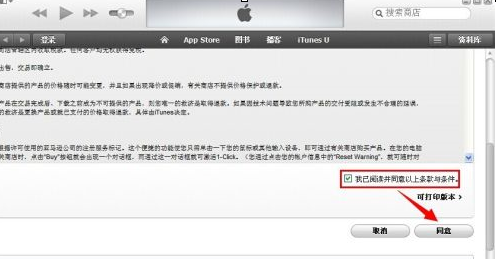
在电子邮件里面依次填入注册用邮箱号码及设置密码、安全信息里面选择3个提醒问题并且设置一下问题的答案。

然后在拉至下面填入你的出生日期,按一下继续。

在提供付款方式上选择中国。

依次输入你的姓、名、地址、地区、邮编、电话后按创建Apple ID。

登陆注册用的邮箱里面收取Apple ID发来邮件进行验证。

点击邮件验证链接填入注册的Apple ID帐户与密码验证激活。

完成后你就可以用你注册Apple ID登录至itunes上面下载安装各种应用软件了。

以上就是iTunes创建账户的方法的全部内容,更多精彩教程请关注JQ下载站!

武器传说异闻录汉化版
482.91MB | 动作格斗

黎明风暴手游
190.2M | 角色扮演

开心消消乐正版下载
361.2M | 休闲益智

未来格斗
未知 | 动作格斗

货柜爱消除免广告版
未知 | 休闲益智

狂热枪战
未知 | 动作格斗

胜利之吻
1GB | 模拟塔防

影业梦想家
611.87MB | 模拟塔防

破晓守望者崛起
283.37MB | 枪战射击

雷霆一刀攻速版
87.15M | 挂机养成

傲血西游
104.49M | 挂机养成

高爆传奇三国版
365.40M | 挂机养成

东华战纪
109.47M | 挂机养成

升龙单职业
140.22M | 挂机养成

龙腾九天月卡版
未知 | 挂机养成

君临传奇最新版
304M | 挂机养成

2023-04-11
腾讯地图游戏营销功能怎么关闭 游戏营销功能关闭方法介绍
学浪如何关闭消息提醒 关闭消息提醒方法介绍
糖豆广场舞怎么取消收藏 取消收藏方法介绍
抖音怎么在消息页展示抖音仔仔 在消息页展示抖音仔仔方法
qq邮箱怎么设置邮件主题 设置邮件主题方法介绍
国资e学在哪注册账号 注册账号方法分享
迅雷BT文件怎么下载 下载BT文件方法说明
B站私信无法发送图片怎么办 私信无法发送图片解决方法
抖音怎么进入超市买东西 进入超市买东西方法介绍